Google Merchant Center
Google Merchant Center(GMC)是 Google 的官方商家工具,讓商家將網店及商品資料提供予 Google,令任何使用 Google 服務的用戶都有更大機會接觸到您的網店及商品,有助提高網店的商品的搜尋排名。
eshopland 網店平台使用 Content API 方式連結到 Google Merchant Center,商家只需要在首次設定時,將 API 金鑰(Content API Key) 上傳到 eshopland 主控台,當您新增、編輯或刪除商品時,相關的商品資料就會自動更新到 Google,無須每次手動操作。
Google Merchant Center 功能只開放予指定服務計劃的用戶,試用計劃暫不支援此功能,有關詳情可參考我們的定價方案。
1. 申請 Google Merchant Center 帳戶。
您必須擁有 Google 帳戶 (如 Gmail) 才能註冊 Merchant Center。如果您沒有 Google 帳戶,請前往 accounts.google.com 並點選 [建立帳戶],先建立一個 Google 帳戶。
如果您將會自行管理 Google 廣告,建議使用同一 Google 帳戶申請 Google Merchant Center帳戶。
前往 Google Merchant Center,點選「開始使用」。
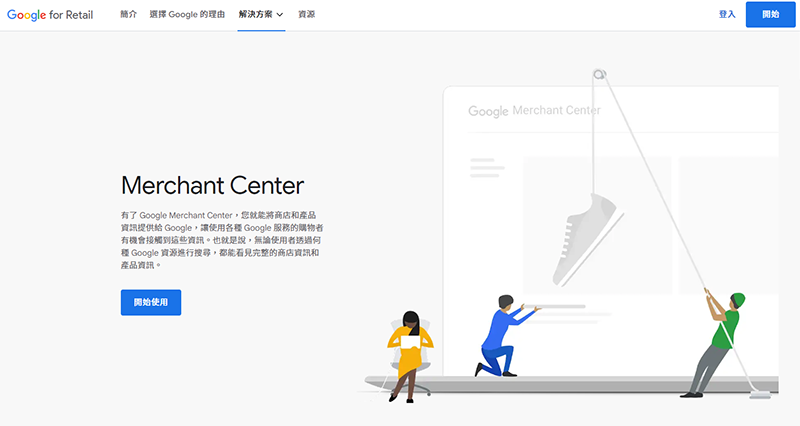
必須準確輸入您的商店網址,然後按「繼續」。
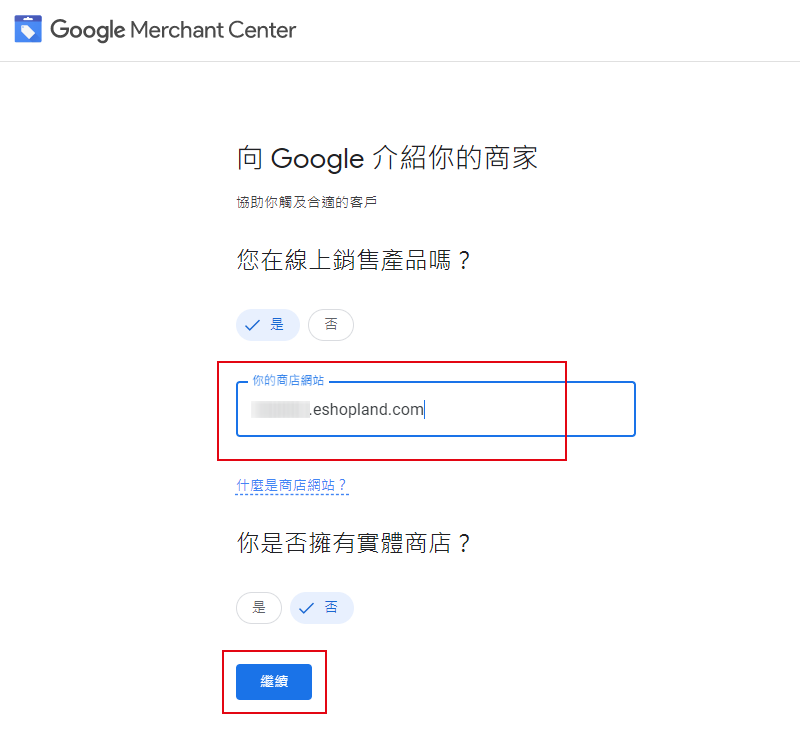
如果您接受 Google Merchant Center 的需求條件,請按「建立 Google Merchant Center 帳戶」。
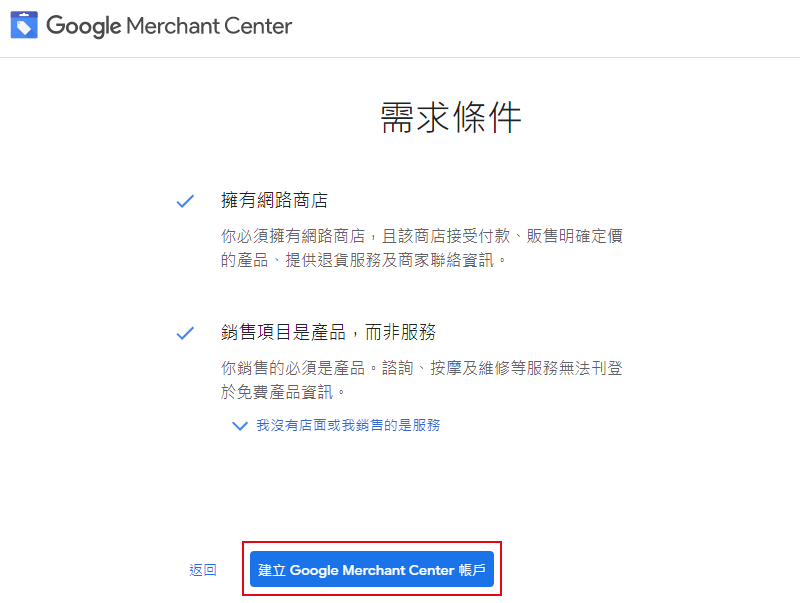
輸入您的商家名稱及註冊國家(或地區)然後按「前往 Merchant Center」。
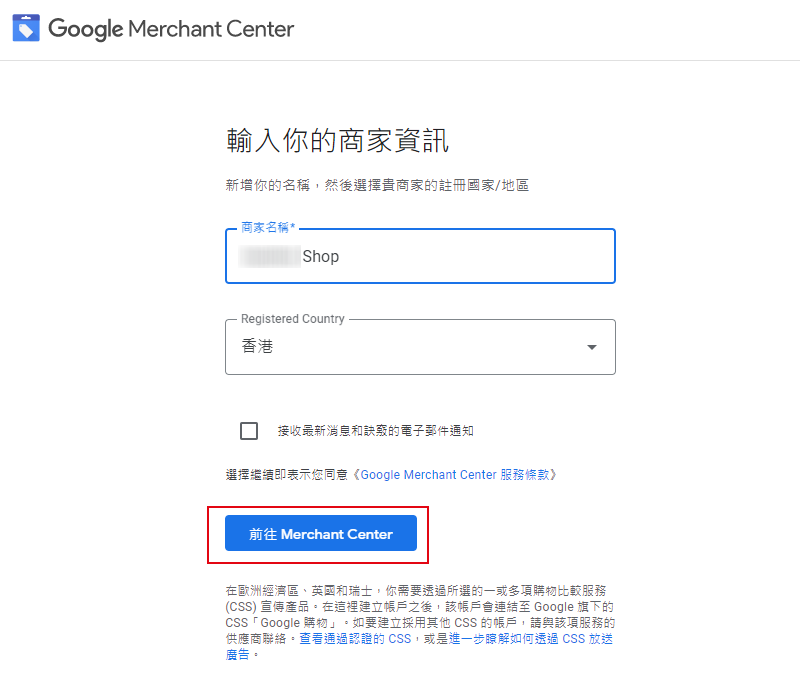
帳戶即將設定完畢,請按「繼續」。
2. 設定 Google Merchant Center 帳戶。
設定 在 Google 上展示產品。
先按「繼續」。
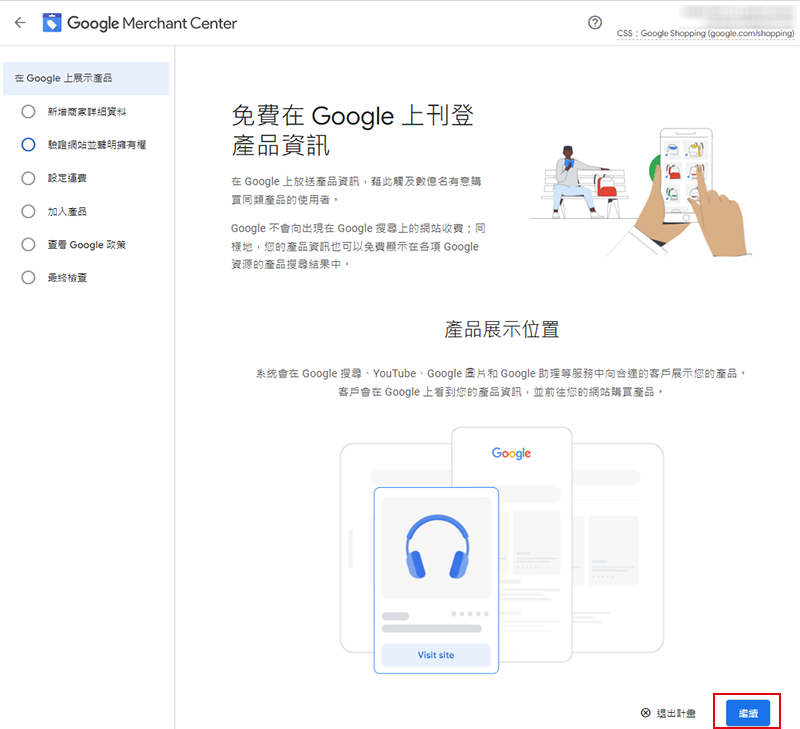
新增商家詳細資料
輸入商家地址,然後「儲存」;香港的郵遞區號可填「00000」。
驗證電話號碼,可選用接收即時手機短訊,或透過語音方式進行驗證。
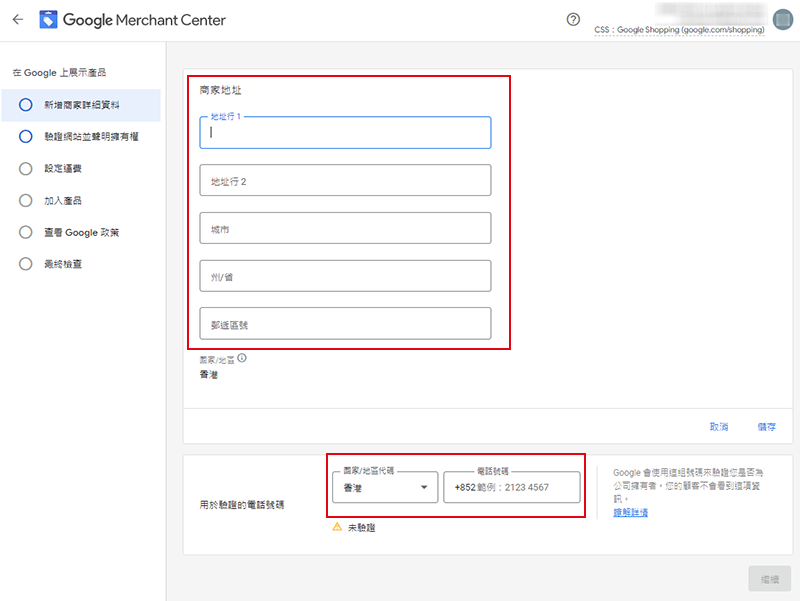
驗證網站並聲明擁有權
按複製圖示複製系統為網站產生的 HTML 標記:<meta name="google-site-verification" content="xxxxxx" />
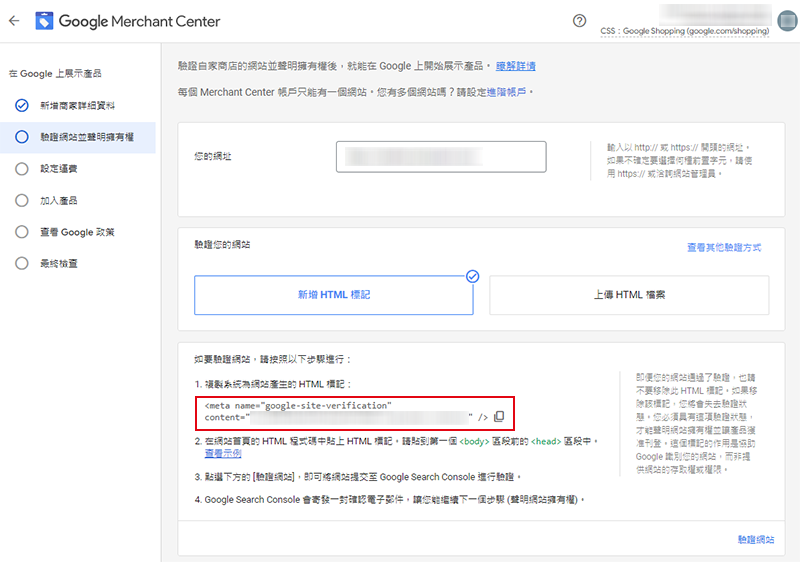
進入 eshopland 主控台 > 設定 > 整合,
啟用  第三方整合 – Google,
第三方整合 – Google,
把 HTML 標記貼在驗證擁有權的欄位上,然後確定  。
。
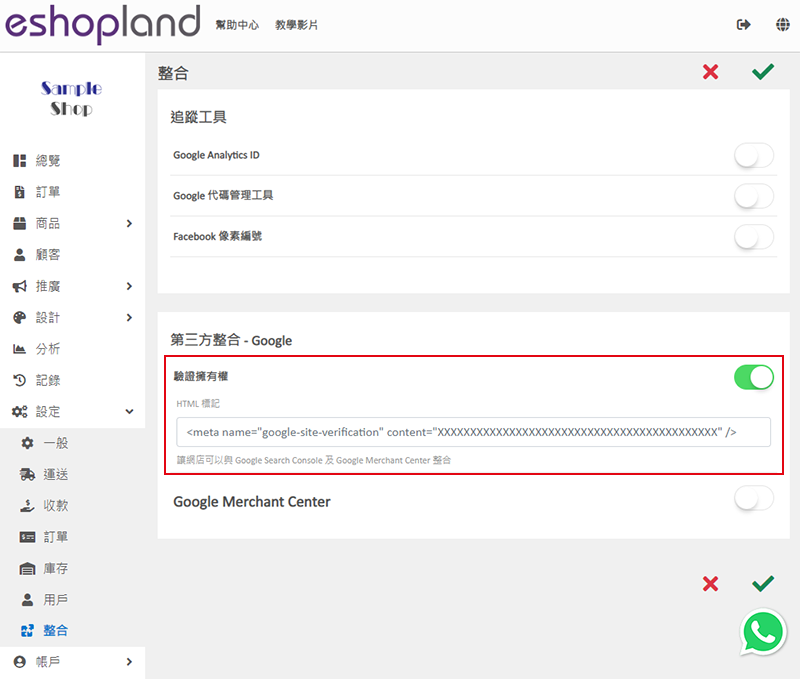
接著,返回 Google Merchant Center 的驗證網站並聲明擁有權頁面,按驗證網站。
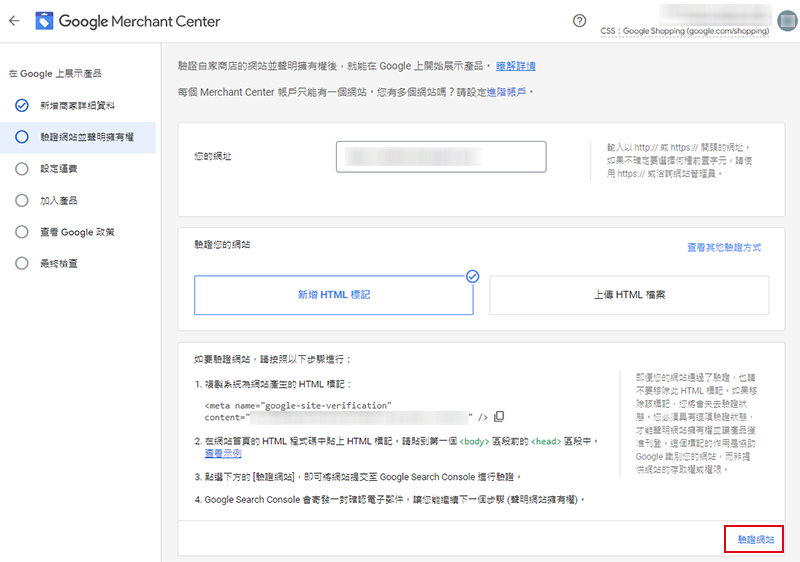
完成驗證後,您將會收到 Google 的「已驗證」確認電郵。
下一步,您需要向 Google 聲明網站擁有權。
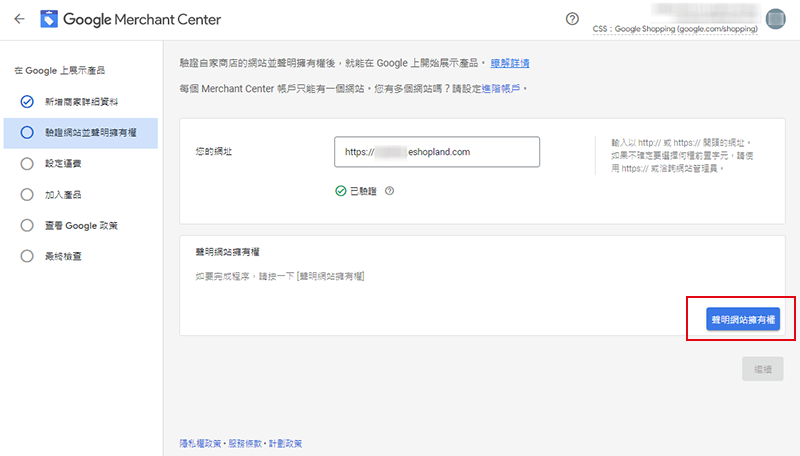
成功聲明網站擁有權後,按繼續。
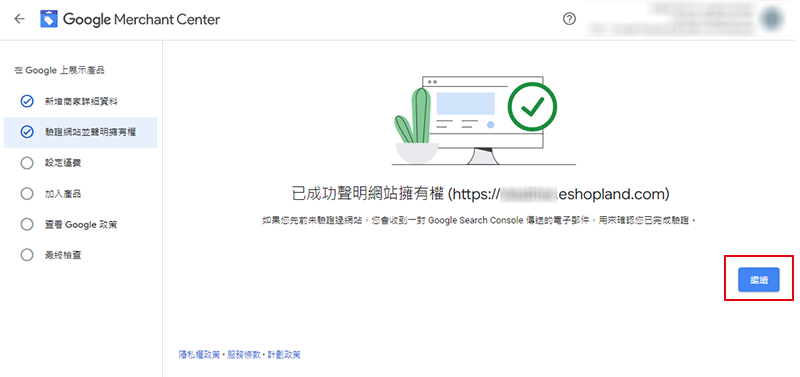
設定運費
輸入您網店所提供的運送服務資料及運費。
加入產品
揀選一次新增多個產品。
由於 eshopland 是透過 Content API 方式連結到 Google Merchant Center,所以您必須選擇「一次新增多個產品」,方可以享用自動更新網店商品資料到 Google 的功能。
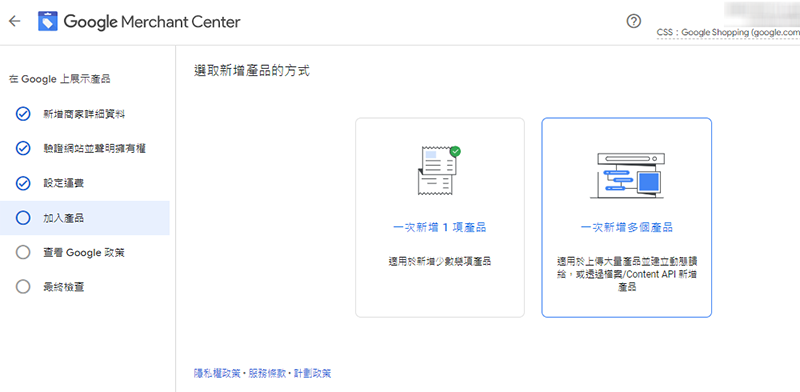
選取產品要刊登到 Google 服務的國家/地區。
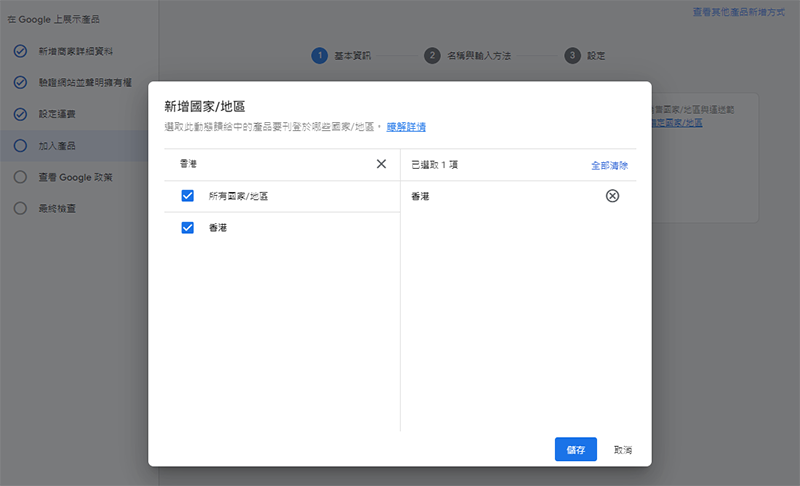
選取語言。
勾選免費產品資訊。
繼續。
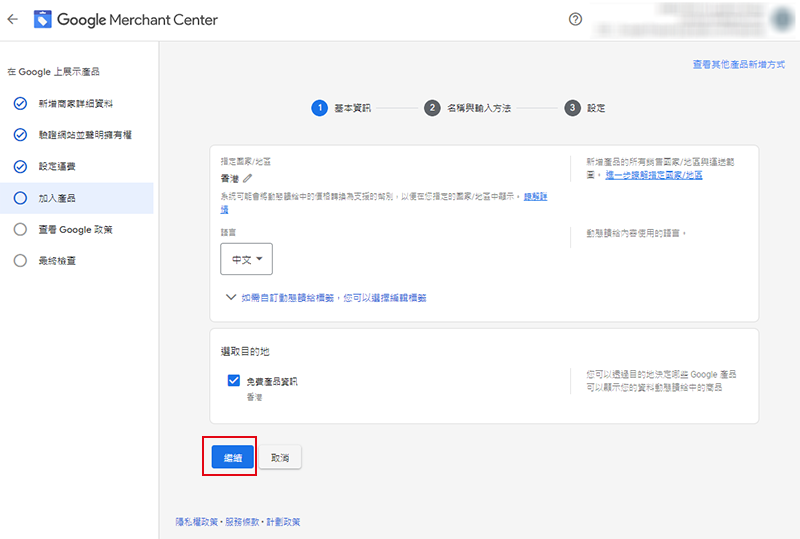
接下來的步驟非常重要,建議先仔細了解相關的操作步驟。
輸入自定義的主要動態饋給名稱。動態饋給可了解為自動更新商品資料的來源,而此名稱只用作方便商家識別商品資料來源,不會對向公開;例如,輸入「eshopland」,即表示商品來自 eshopland 網店平台。
勾選 Content API 方式,建立動態饋給。
此時,Google 會要求您登入您的 Google 帳戶,以驗證身份。
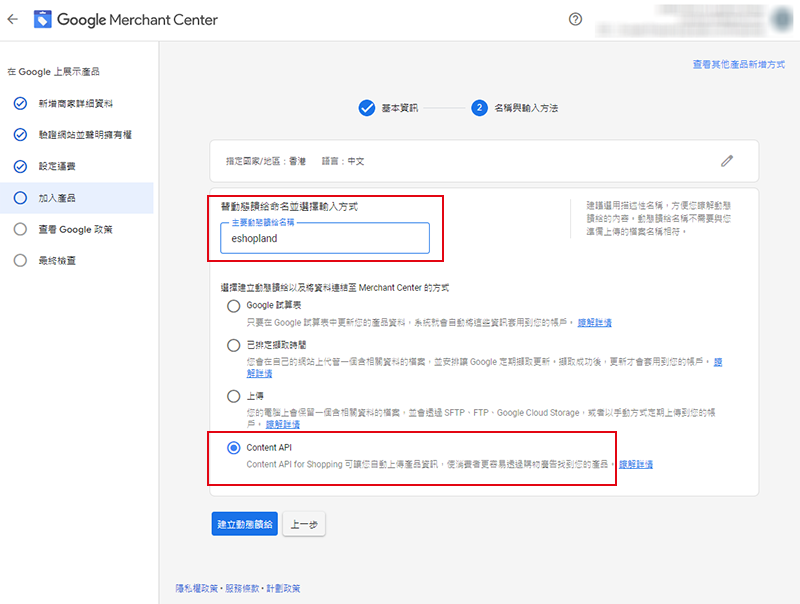
建立 API 金鑰(Content API Key)。
接受 Google Cloud Platform Terms of Services。
接受 Google APIs Terms of Services。
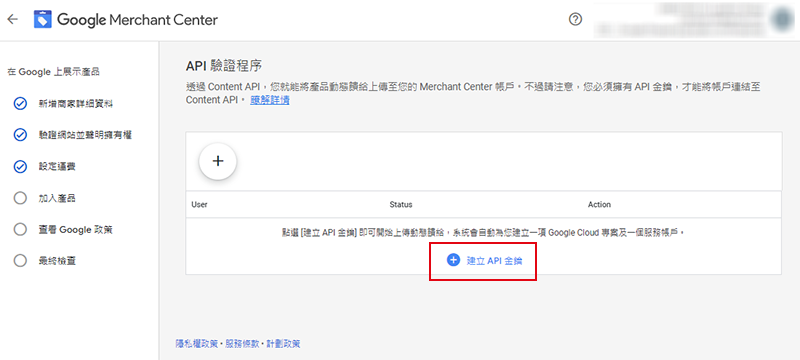
Google 系統會自動為您的網店建立 API 金鑰,即是一個名為「content-api-key.json」的檔案,並會自動下載到您的電腦。
請找出這個檔案的儲存位置(例如在電腦的「下載」文件匣內),以便稍後上傳到 eshopland。
請小心保管您的 API 金鑰。
請不要為 API 金鑰重新命名。
複製您的 Merchant ID。
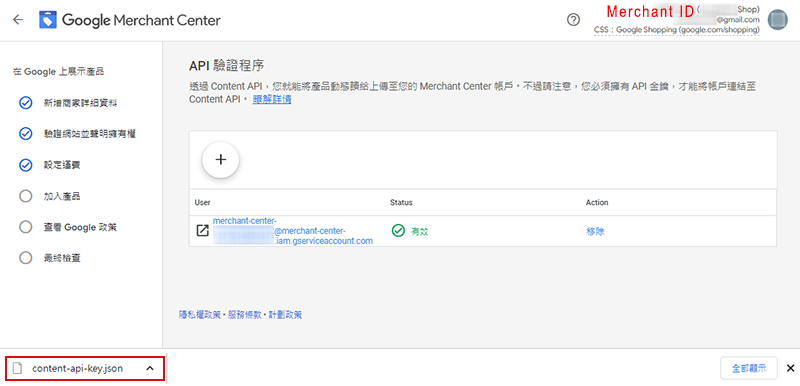
登入 eshopland 主控台 > 設定 > 整合 > 第三方整合 – Google,
啟用  Google Merchant Center,
Google Merchant Center,
把 Merchant ID 貼上。
上傳 API 金鑰,即剛才已自動下載的「content-api-key.json」檔案,然後確定  。
。
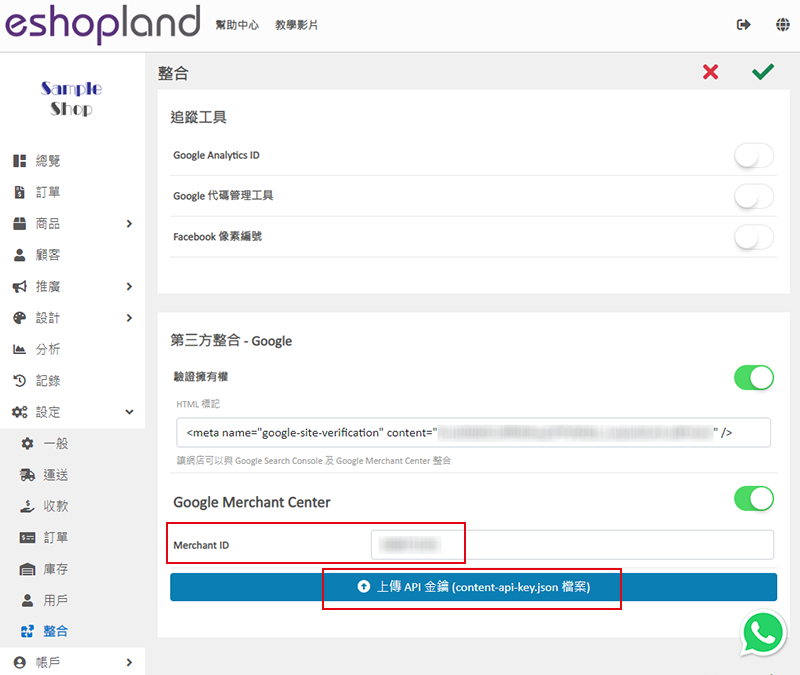
接著,您可以再次返回 Google Merchant Center。
查看 Google 政策
請仔細閱讀 Google 的政策,然後開始最終審查。
最終審查
Google 將會審查您的商品,審查過程需要幾天的時間。
您必須先在 eshopland 主控台為您的網店加入商品,Google 才能夠對您的商品進行審查。
每當您新增、編輯或刪除商品,Google 都會需要先進行自動審查,然後才會為您刊登。
所需的審查時間及標準全由 Google 決定,而非 eshopland 的可控範圍,懇請留意。
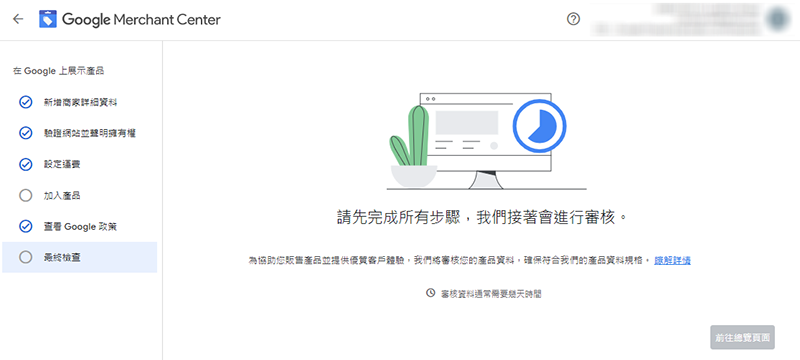
如欲了解更多 Google Merchant Center 的使用方法,請參考 Google 的官方網頁。
延伸閱讀
所有商品列表
在網店主頁上添加所有商品列表區塊,讓顧客可以直接在主頁上瀏覽查閱網店的商品。1. 新增所有商品列表區塊。在主控台>設計>頁面,選擇或新增頁面,進入頁面的佈局設計工具。按新增 並選擇所有商品列表區塊。... [閱讀更多]
Facebook 驗證網域擁有權
通過 eshopland 後台及 Meta / Facebook 企業管理平台驗證您的網店網域,讓Meta / Facebook 能夠確認商家已擁有並連結到自家的網店網域。1. 建立 Meta / F... [閱讀更多]
顧客訂閱名單
在網店加入顧客訂閱功能,讓顧客透過電郵或手機號碼訂閱網店的最新資訊及優惠,有助提升網店宣傳活動的推廣效果。顧客訂閱功能只適用於「進階」及「專業」計劃的用戶,詳情可了解我們的定價方案。1. 在網頁上加入... [閱讀更多]
複製商品
利用後台的複製商品功能,可以讓您更省時省力地為網店新增類似的商品。1. 前往商品列表。進入主控台 > 商品 > 所有商品。2. 複製商品。在您需要複製的商品上按一下複製 ,即可成功複製一件商品。如果您... [閱讀更多]














